Correggi lo schermo nero con il cursore all'avvio
Pubblicato: 2017-08-16
Risolvi lo schermo nero con il cursore all'avvio: gli utenti segnalano un nuovo problema con il loro sistema in cui quando avviano il PC, si avvia normalmente, arriva alla schermata del BIOS, quindi viene visualizzata la schermata del logo di Windows, ma successivamente ottengono una schermata nera con un cursore del mouse al centro. Non possono accedere allo schermo perché sono bloccati sullo schermo nero con il cursore del mouse. Gli utenti possono muovere il mouse ma il clic sinistro o destro non risponde, anche la tastiera non funziona. E premendo Ctrl + Alt + Canc o Ctrl + Maiusc + Esc non fa nulla, in pratica non funziona nulla e sei bloccato sullo schermo nero. A questo punto l'unica opzione che l'utente ha è forzare l'arresto del PC e spegnerlo.

La causa principale di questo errore sembra essere i driver video, ma non si limita solo a questo. Poiché a volte anche file Windows danneggiati o residui di batteria causano questo problema. Inoltre, se proverai ad avviare in modalità provvisoria, è possibile che rimarrai bloccato di nuovo durante il caricamento dei file e dovrai nuovamente affrontare lo schermo nero con il cursore del mouse. Quindi, senza perdere tempo, vediamo come risolvere effettivamente lo schermo nero con il cursore all'avvio con la guida alla risoluzione dei problemi elencata di seguito.
Nota: assicurati di scollegare tutti i dispositivi esterni o gli allegati collegati al PC e prova questi passaggi prima di continuare.
1. Avvia Windows normalmente e nella schermata nera dove vedi il cursore premi Ctrl + Maiusc + Esc insieme per aprire Task Manager di Windows.
2.Ora nella scheda processi fare clic con il pulsante destro del mouse su Esplora risorse o Explorer.exe e selezionare Termina operazione.

3. Successivamente, dal menu Task Manager, fare clic su File > Esegui nuova attività.

4.Digitare Explorer.exe e fare clic su OK. Vedresti di nuovo il desktop di Windows senza alcun problema.
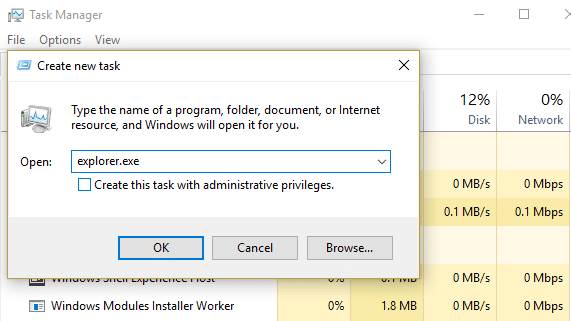
5. Ora riavvia il PC per salvare le modifiche e la schermata nera con il cursore potrebbe non essere più visualizzata.
Contenuti
- Correggi lo schermo nero con il cursore all'avvio
- Metodo 1: estrarre la batteria e reinserirla
- Metodo 2: eseguire l'avvio/riparazione automatica
- Metodo 3: eseguire Ripristino configurazione di sistema
- Metodo 4: eseguire SFC e CHKDSK
- Metodo 5: eseguire DISM
- Metodo 6: abilita video a bassa risoluzione
- Metodo 7: prova la modalità provvisoria per disinstallare il driver video
- Metodo 8: risolvere i problemi di autorizzazione
Correggi lo schermo nero con il cursore all'avvio
Metodo 1: estrarre la batteria e reinserirla
La prima cosa che dovresti provare è rimuovere la batteria dal laptop e quindi scollegare tutti gli altri allegati USB, cavo di alimentazione ecc. Una volta fatto, tenere premuto il pulsante di accensione per 10 secondi, quindi inserire di nuovo la batteria e provare a carica di nuovo la batteria, verifica se riesci a risolvere lo schermo nero con il cursore all'avvio in Windows 10.

Metodo 2: eseguire l'avvio/riparazione automatica
1.Inserire il DVD di installazione di avvio di Windows 10 o il disco di ripristino e riavviare il PC.
2.Quando viene richiesto di premere un tasto qualsiasi per avviare da CD o DVD, premere un tasto qualsiasi per continuare.

3.Selezionare le preferenze della lingua e fare clic su Avanti. Fai clic su Ripara il tuo computer in basso a sinistra.

4.Nella schermata di scelta di un'opzione, fare clic su Risoluzione dei problemi.
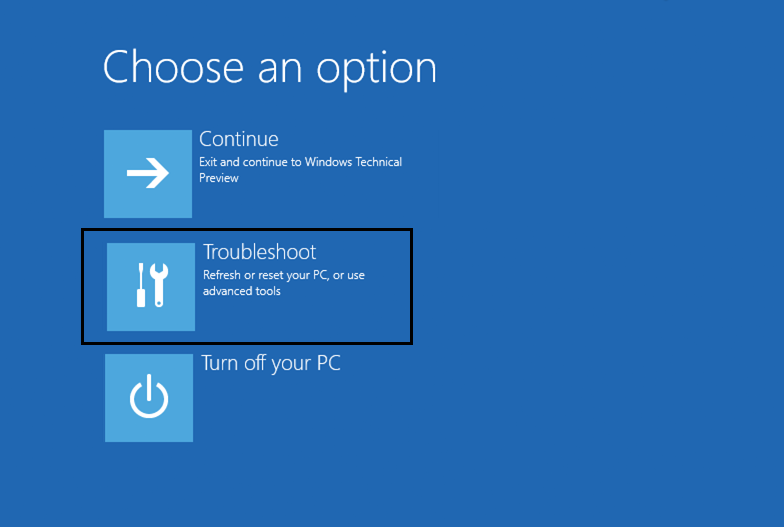
5.Nella schermata Risoluzione dei problemi, fare clic su Opzioni avanzate.
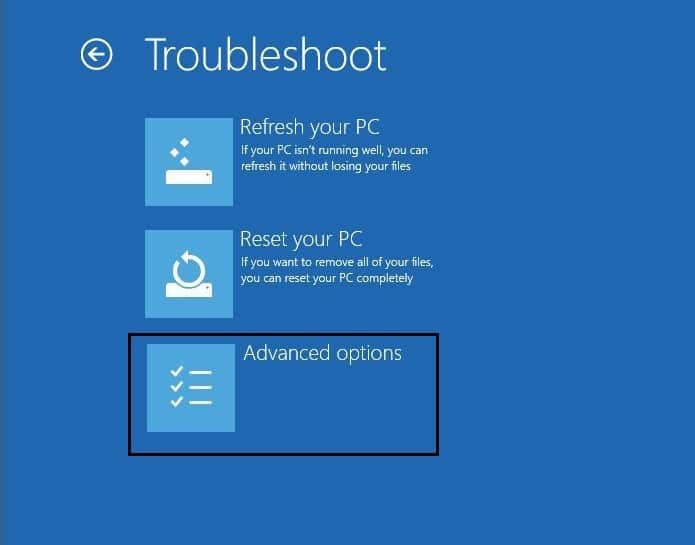
6.Nella schermata Opzioni avanzate, fare clic su Riparazione automatica o Ripristino all'avvio.
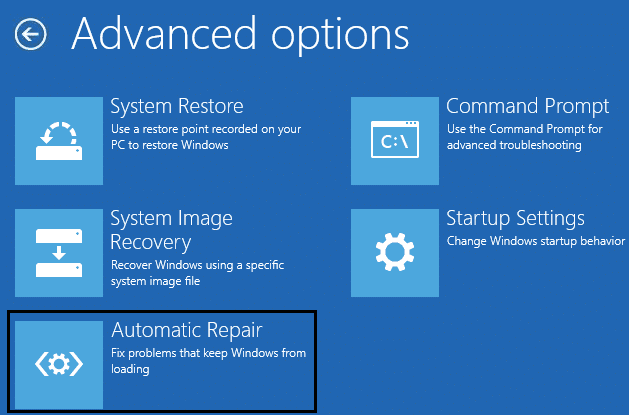
7.Attendere il completamento delle riparazioni automatiche/all'avvio di Windows.
8. Riavvia e hai risolto correttamente lo schermo nero con il cursore all'avvio.
Inoltre, leggi Come risolvere la riparazione automatica non è stato in grado di riparare il tuo PC.
Metodo 3: eseguire Ripristino configurazione di sistema
1.Inserire il supporto di installazione di Windows o l'unità di ripristino/Disco di riparazione del sistema e selezionare le preferenze della lingua e fare clic su Avanti
2.Fai clic su Ripara il tuo computer in basso.

3.Ora scegli Risoluzione dei problemi e poi Opzioni avanzate.
4. Infine, fai clic su " Ripristino configurazione di sistema " e segui le istruzioni sullo schermo per completare il ripristino.
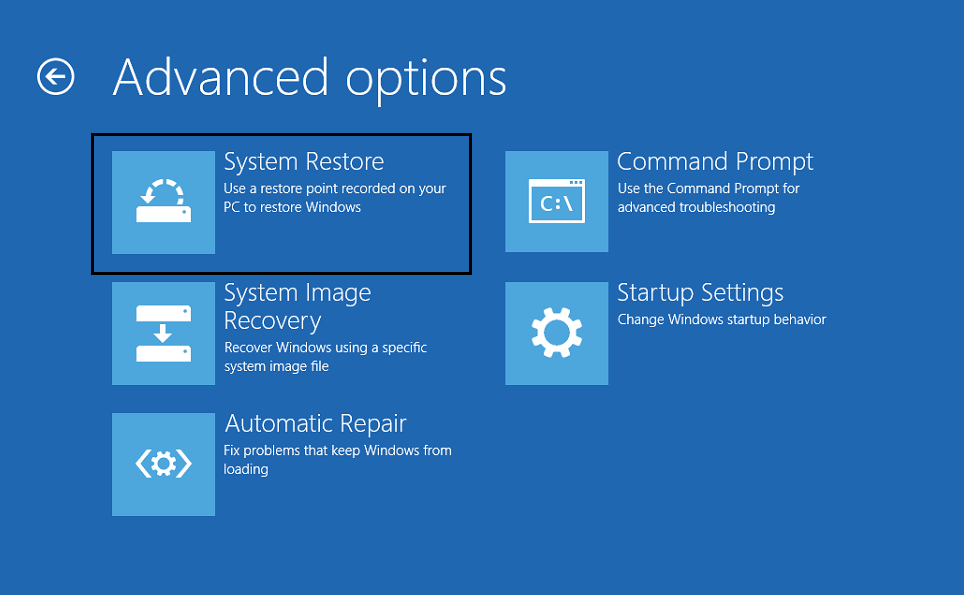
5.Riavvia il PC per salvare le modifiche.
Metodo 4: eseguire SFC e CHKDSK
1.Di nuovo vai al prompt dei comandi usando il metodo 1, fai semplicemente clic sul prompt dei comandi nella schermata delle opzioni avanzate.
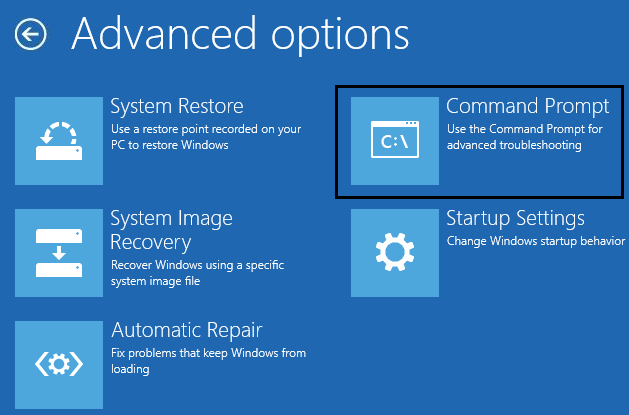
2. Digita il seguente comando in cmd e premi invio dopo ciascuno di essi:
sfc /scannow /offbootdir=c:\ /offwindir=c:\windows chkdsk C: /f /r /x
Nota: assicurati di utilizzare la lettera di unità in cui è attualmente installato Windows. Anche nel comando sopra C: è l'unità su cui vogliamo eseguire il controllo del disco, /f sta per un flag che chkdsk il permesso di correggere eventuali errori associati all'unità, /r lascia che chkdsk cerchi i settori danneggiati ed esegua il ripristino e /x indica al disco di controllo di smontare l'unità prima di iniziare il processo.

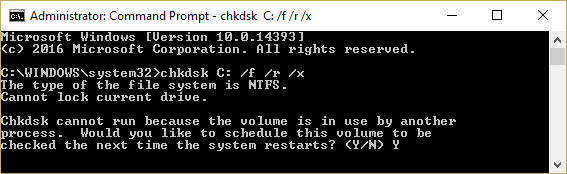
3.Esci dal prompt dei comandi e riavvia il PC.
Metodo 5: eseguire DISM
1.Aprire nuovamente il prompt dei comandi dal metodo sopra specificato.
2. Digita il seguente comando in cmd e premi invio dopo ciascuno di essi:
a) Dism/Online/Cleanup-Image/CheckHealth b) Dism/Online/Pulizia-immagine/ScanHealth c) Dism/Online/Cleanup-Image/RestoreHealth
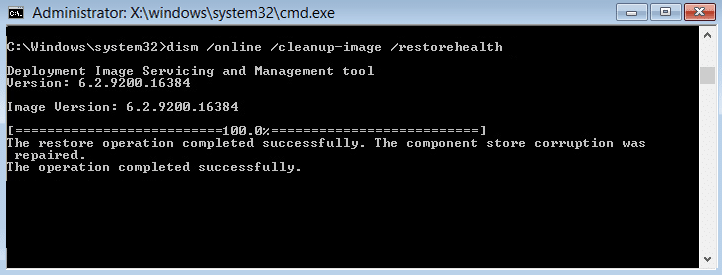
3.Lascia che il comando DISM venga eseguito e attendi che finisca.
4. Se il comando precedente non funziona, prova quanto segue:
Dism /Image:C:\offline /Cleanup-Image /RestoreHealth /Source:c:\test\mount\windows Dism /Online /Cleanup-Image /RestoreHealth /Source:c:\test\mount\windows /LimitAccess
Nota: sostituire C:\RepairSource\Windows con la posizione dell'origine della riparazione (disco di installazione o ripristino di Windows).
5. Riavvia il PC per salvare le modifiche e questo dovrebbe risolvere il problema dello schermo nero con il cursore all'avvio.
Metodo 6: abilita video a bassa risoluzione
1. Prima di tutto, assicurati di rimuovere tutti gli allegati esterni, quindi rimuovere eventuali CD o DVD dal PC e quindi riavviare.
2.Premere e tenere premuto il tasto F8 per visualizzare la schermata delle opzioni di avvio avanzate. Per Windows 10 è necessario seguire la guida seguente.
3. Riavvia Windows 10.
4.Al riavvio del sistema, accedere alla configurazione del BIOS e configurare il PC per l'avvio da CD/DVD.
5.Inserire il DVD di installazione di avvio di Windows 10 e riavviare il PC.
6.Quando viene richiesto di premere un tasto qualsiasi per avviare da CD o DVD, premere un tasto qualsiasi per continuare.
7.Selezionare le preferenze della lingua e fare clic su Avanti. Fai clic su Ripara il tuo computer in basso a sinistra.

8.Nella schermata di scelta di un'opzione, fare clic su Risoluzione dei problemi .
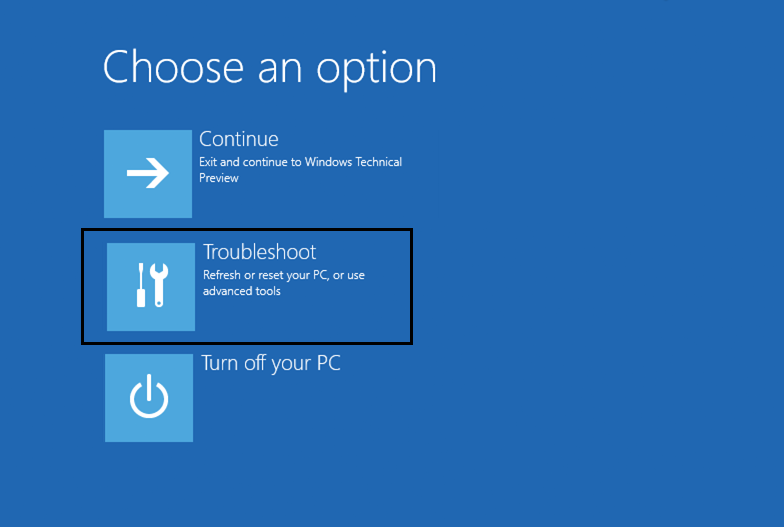
9.Nella schermata Risoluzione dei problemi, fare clic su Opzioni avanzate .
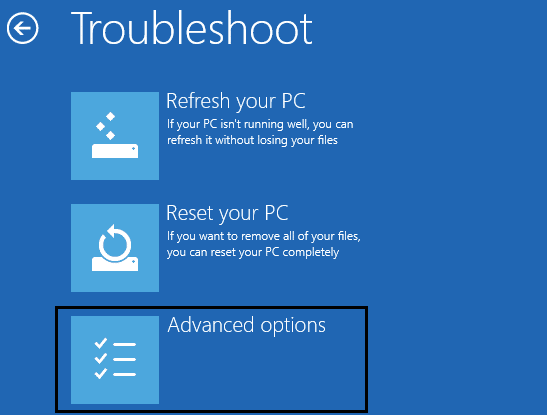
10.Nella schermata Opzioni avanzate, fare clic su Prompt dei comandi .
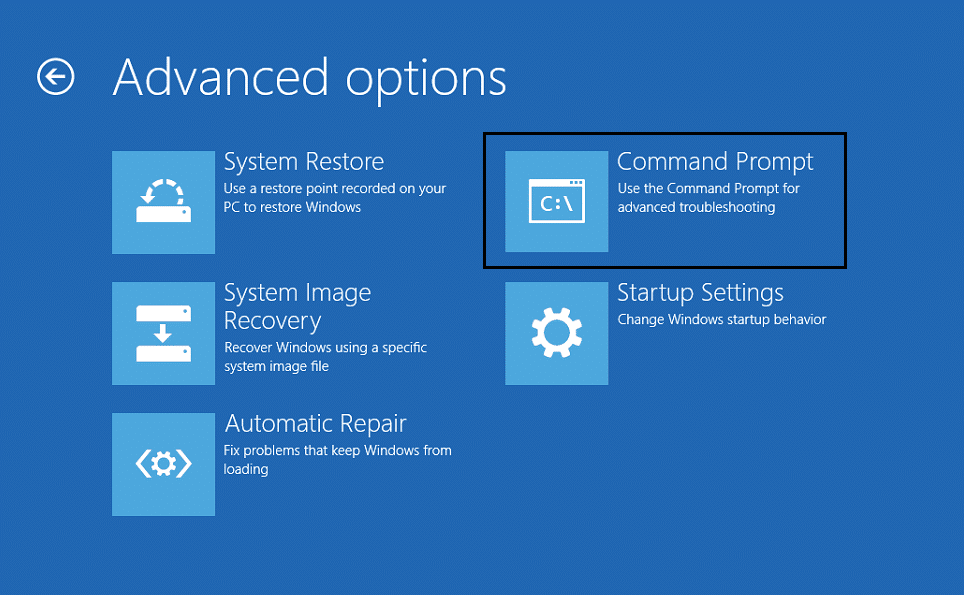
11.Quando si apre il prompt dei comandi (CMD), digitare C: e premere invio.
12.Ora digita il seguente comando:
BCDEDIT /SET {DEFAULT} BOOTMENUPOLICY LEGACY
13.E premi invio per abilitare il menu di avvio avanzato legacy.

14.Chiudi il prompt dei comandi e torna alla schermata Scegli un'opzione, fai clic su Continua per riavviare Windows 10.
15. Infine, non dimenticare di espellere il DVD di installazione di Windows 10 per ottenere le opzioni di avvio.
16. Nella schermata Opzioni di avvio avanzate, utilizzare i tasti freccia per evidenziare Abilita video a bassa risoluzione (640×480), quindi premere Invio.
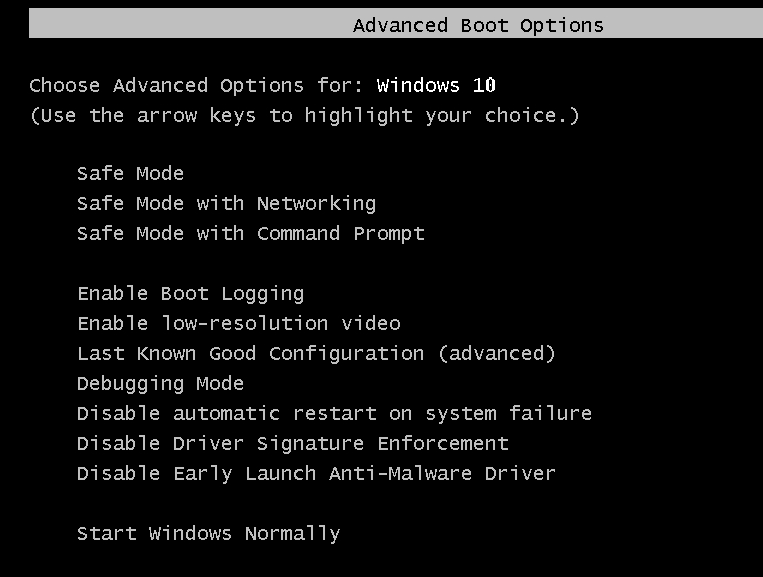
Se i problemi non vengono visualizzati nella modalità a bassa risoluzione, il problema è correlato ai driver video/schermo. È possibile risolvere il problema dello schermo nero con il cursore all'avvio semplicemente scaricando il driver della scheda video dal sito Web del produttore e installandolo tramite la modalità provvisoria.
Metodo 7: prova la modalità provvisoria per disinstallare il driver video
Per prima cosa, utilizzando la guida sopra dall'opzione di avvio avanzato, seleziona la modalità provvisoria, quindi segui i passaggi seguenti:
1.In modalità provvisoria, premi il tasto Windows + R, quindi digita devmgmt.msc e premi invio per aprire Gestione dispositivi.

2.Espandi la scheda video, quindi fai clic con il pulsante destro del mouse sulla scheda video integrata e seleziona Disinstalla.
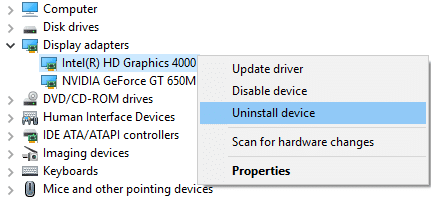
3.Ora, se disponi di una scheda grafica dedicata, fai clic con il pulsante destro del mouse su di essa e seleziona Disattiva.
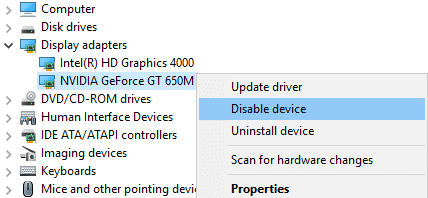
4.Ora dal menu Gestione dispositivi, fare clic su Azione, quindi su Cerca modifiche hardware.
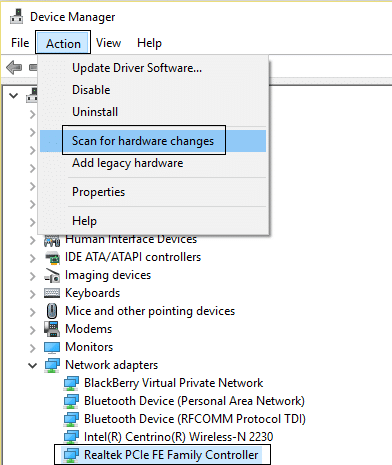
5. Riavvia il PC e verifica se sei in grado di risolvere il problema dello schermo nero con il cursore all'avvio.
Metodo 8: risolvere i problemi di autorizzazione
1.Aprire il prompt dei comandi andando in modalità provvisoria o tramite l'installazione di Windows o il disco di ripristino.
2.Digita il seguente comando in cmd e premi Invio dopo ciascuno. Assicurati inoltre di sostituire C: con la lettera di unità dell'unità di sistema.
percorso %percorso%;C:\Windows\System32
cacls C:\Windows\System32 /E /T /C /G tutti:F
Nota: l'esecuzione dei comandi precedenti richiederà del tempo, quindi sii paziente.
3. Riavvia il PC e se la schermata nera con il problema del cursore è stata causata da autorizzazioni inadeguate, Windows dovrebbe ora funzionare normalmente.
4.Premere il tasto Windows + X, quindi selezionare Prompt dei comandi (amministratore).
5.Digita il seguente comando in cmd e premi Invio:
cacls C:\Windows\System32 /E /T /C /G Sistema:F Amministratori:R
cacls C:\Windows\System32 /E /T /C /G Everyone:R
6. Riavviare nuovamente il PC per salvare le modifiche.
Raccomandato per te:
- Correzione dell'utilizzo elevato della CPU da parte di WmiPrvSE.exe
- Fix Windows ha rilevato un problema con il disco rigido
- 6 modi per risolvere Windows Store non si aprono
- Risolto il problema con Windows Store che non funziona
Ecco fatto, hai risolto con successo lo schermo nero con il cursore all'avvio del problema , ma se hai ancora domande su questo post, sentiti libero di chiederle nella sezione dei commenti.
